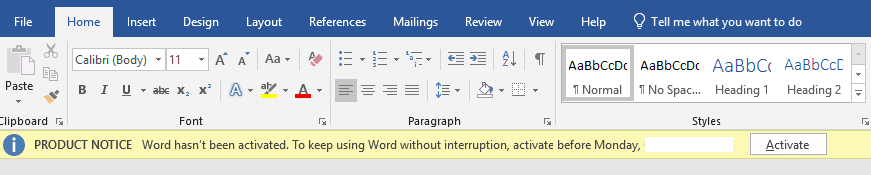Microsoft Office е невероятно популярен пакет от приложения за производителност, предназначени да позволят широк спектър от аспекти на традиционната офис работа. Когато получите нов компютър, очевидно трябва да преинсталирате целия си софтуер, но когато става въпрос за преинсталиране Microsoft Office можете да си спестите разходите за закупуване на нов лиценз, като вместо това прехвърлите лиценза си от стария компютър.
Съвет: Прехвърлянето на вашия лиценз за Microsoft Office от стария ви компютър обикновено изисква да деактивирате старата си инсталация на Office. Това е добре за повечето потребители, които планират просто да преминат към новия си компютър, но това може да не е подходящо, ако също така планирате да продължите да използвате стария си компютър. Някои, но не всички лицензи на Office ви позволяват да имате няколко едновременно активирани инсталации.
Деактивиране на Office на стария ви компютър
Има два начина за деактивиране на инсталация на Office, единият изисква да имате достъп до старото устройство, а другият не. Ако имате достъп до старото си устройство, първо трябва да отворите приложение на Microsoft Office, след което да кликнете върху „Файл“ в горния ляв ъгъл на прозореца. След това кликнете върху раздела „Акаунт“ в долния ляв ъгъл. В раздела „Акаунт“ щракнете върху „Изход“ под „Информация за потребителя“, за да деактивирате инсталирането на Office.
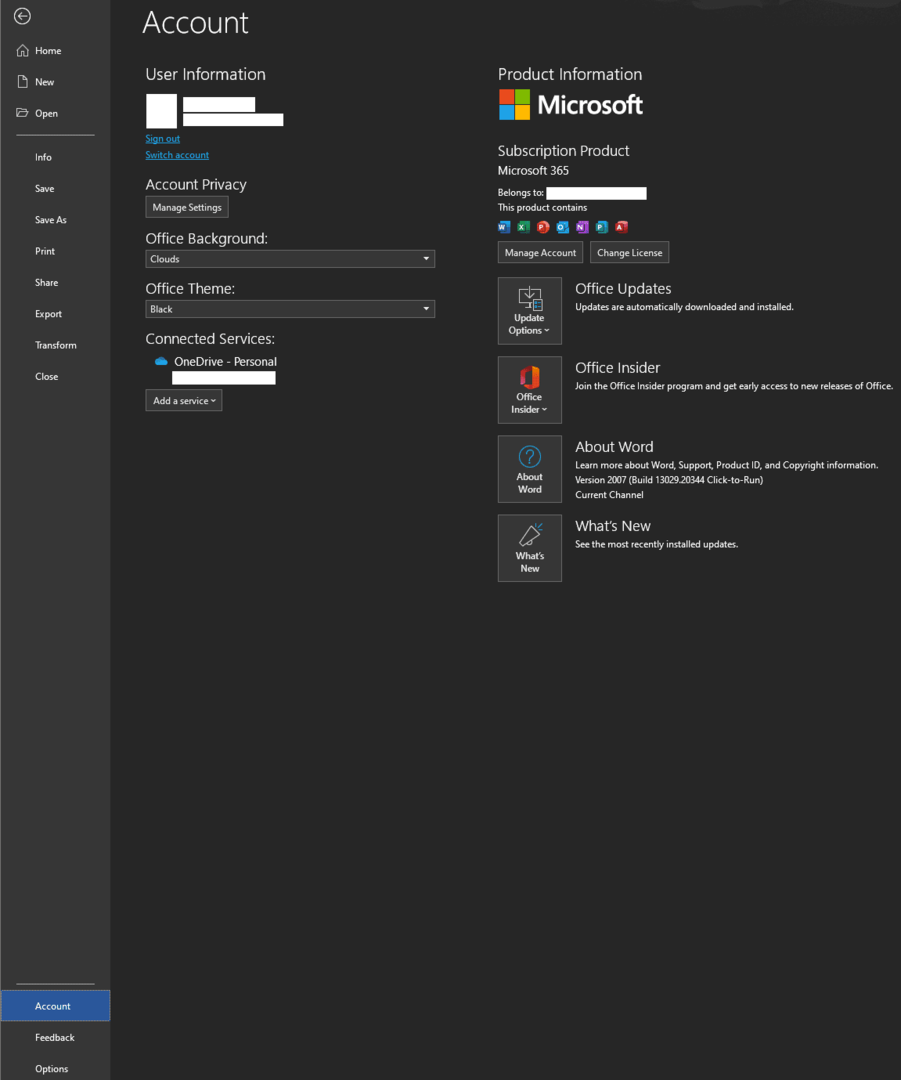
Ако вече нямате достъп до старото си устройство, за да деактивирате стария си лиценз, все още можете да го направите чрез уебсайта на Microsoft. За да направите това, първо трябва да влезете в своя акаунт в Microsoft тук. След това кликнете върху раздела „Услуги и абонаменти“ в горната част на страницата. Намерете своя абонамент за Office, след което щракнете върху „Инсталиране“, за да видите текущо инсталираните и активирани лицензи.
Отчасти по-надолу в страницата „Инсталации“ е раздел, озаглавен „Устройства влезли“, това е списък на всички устройства с активен офис лиценз. Намерете устройството, което искате да деактивирате, след което щракнете върху съответния бутон „Изход“. Това ще освободи този лиценз за използване на друго устройство.
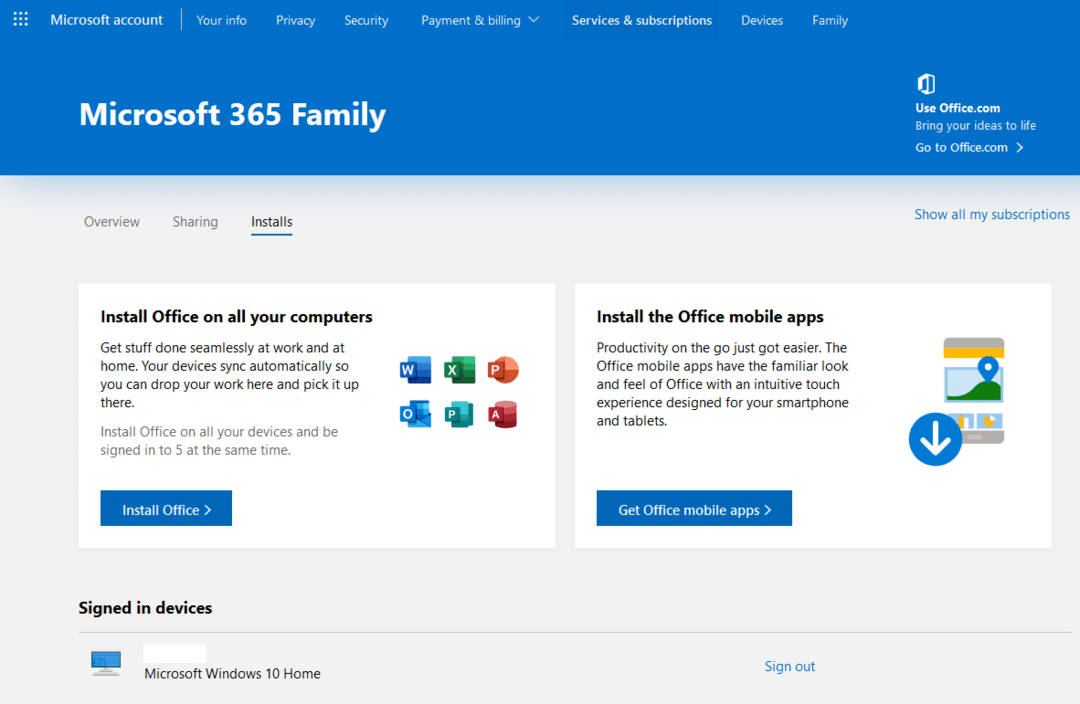
Активиране на Office на нов компютър
Активирането на Office е лесно, в края на инсталационния процес ще бъдете помолени да влезете в акаунта си в Microsoft. След като влезете, вашето копие на Office ще бъде активирано автоматично, ако имате наличен лиценз, свързан с вашия акаунт. Ако не сте имали наличен лиценз, когато сте инсталирали Office, в горната част на файла ще се покаже предупреждение Office приложения, щракнете върху „Активиране“ и след това влезте с вашия акаунт в Microsoft, за да активирате вашия Office инсталация.